ハードディスク ドライブ、ソリッド ステート ドライブ、USB ドライブのテストとベンチマークを行うだけでなく、読み取りおよび書き込み速度をチェックし、健康状態と温度を監視する必要がある場合は、Windows OS 用のこれら 2 つの無料ポータブル ツールを使用してください。クリスタルディスクマーク&CrystalDiskInfo– とても役に立ちます。
ハードディスクと USB ドライブのベンチマークとモニタリング
CrystalDiskMark ツール
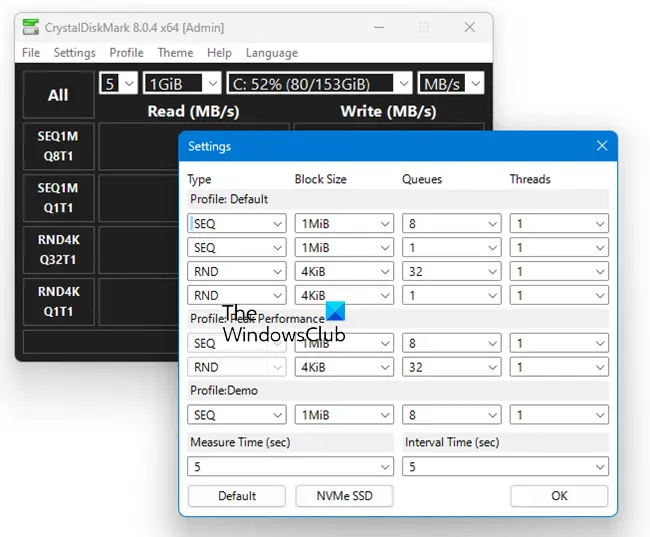
CrystalDiskMark は、ハード ドライブおよびソリッド ステート ドライブのパフォーマンスを測定するための無料のユーティリティ ソフトウェアです。公式 Web サイトを含むさまざまな評判の良いソフトウェア配布サイトから無料でダウンロードできます。
これは、ハードドライブと SSD の健全性とパフォーマンスを監視するための貴重なツールです。 SMART テクノロジーを利用してドライブのステータスをリアルタイムに把握し、潜在的なドライブ障害を早期に検出してデータ損失を防止します。
の助けを借りてクリスタルディスクマークユーティリティを使用すると、ハードディスクと USB ドライブの読み取り/書き込み速度のベンチマークとテストを行うことができます。
CrystalDiskInfo ツール
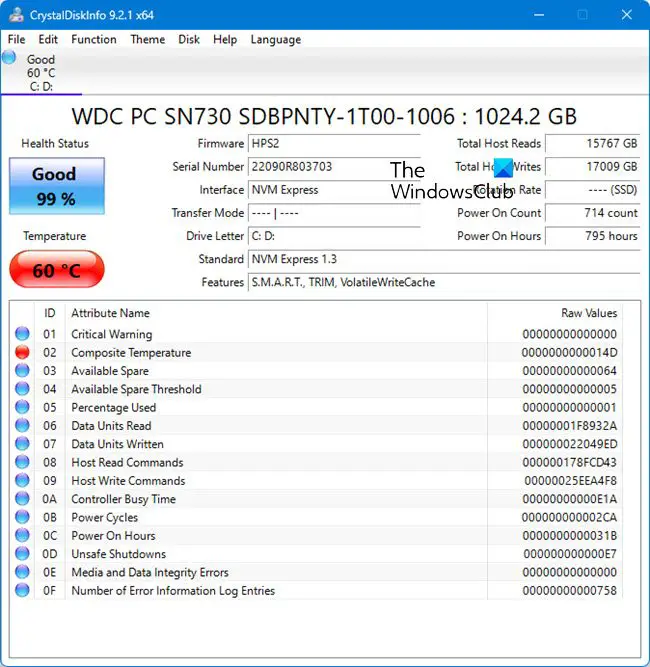
CrystalDiskInfo は、ハード ドライブと SSD の健全性とパフォーマンスを監視するために使用される無料のソフトウェア ツールです。 SMART データを読み取り、ドライブの信頼性に関する洞察を提供し、潜在的な障害を予測して、データの整合性とシステムの安定性を確保します。 NVMe、SATA、PATA 接続をサポートし、さまざまなストレージ デバイスに対応します。
CrystalDiskInfoUSB、SMART、Intel RAID、NVMeの一部に対応したHDD/SSDユーティリティソフトウェアです。一部の外部 USB ディスクをサポートし、健康状態と温度の監視に役立ちます。ドライブに関する多くの情報が表示されます。
これは、ハードディスクの状態を監視するための安全で信頼できるツールとして広く考えられています。これは、ドライブに関する詳細情報を提供する機能があるため、ユーザーの間で信頼されているプログラムです。セキュリティの問題を避けるために、必ず公式 Web サイトまたは信頼できるソースからダウンロードしてください。
アンインストールするには、システム設定の「アプリと機能」または「プログラムと機能」に移動します。スクロールして CrystalDiskInfo を見つけて選択し、[アンインストール] をクリックして削除プロセスを開始します。プロンプトに従ってアンインストールを完了します。
この投稿では、ハードドライブの速度をテストする方法Windows コンピュータ上で。
また、を参照してください。HDチューンそしてPCストレステストの無料ソフトWindows用。






